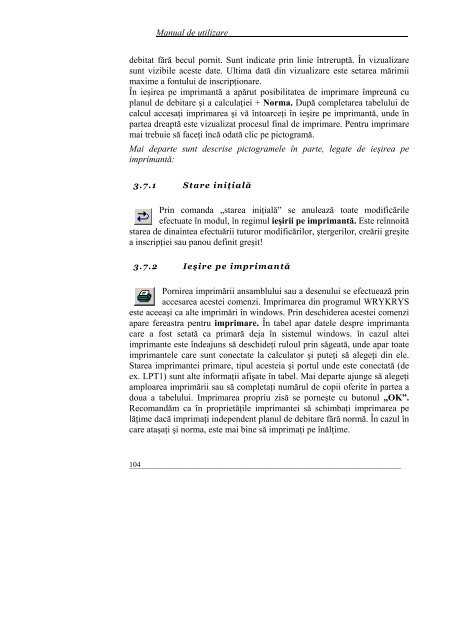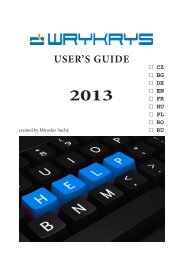manual de utilizare pentru sistemul programului wrykrys
manual de utilizare pentru sistemul programului wrykrys
manual de utilizare pentru sistemul programului wrykrys
Create successful ePaper yourself
Turn your PDF publications into a flip-book with our unique Google optimized e-Paper software.
Manual <strong>de</strong> <strong>utilizare</strong><strong>de</strong>bitat fără becul pornit. Sunt indicate prin linie întreruptă. În vizualizaresunt vizibile aceste date. Ultima dată din vizualizare este setarea mărimiimaxime a fontului <strong>de</strong> inscripţionare.În ieşirea pe imprimantă a apărut posibilitatea <strong>de</strong> imprimare împreună cuplanul <strong>de</strong> <strong>de</strong>bitare şi a calculaţiei + Norma. După completarea tabelului <strong>de</strong>calcul accesaţi imprimarea şi vă întoarceţi în ieşire pe imprimantă, un<strong>de</strong> înpartea dreaptă este vizualizat procesul final <strong>de</strong> imprimare. Pentru imprimaremai trebuie să faceţi încă odată clic pe pictogramă.Mai <strong>de</strong>parte sunt <strong>de</strong>scrise pictogramele în parte, legate <strong>de</strong> ieşirea peimprimantă:3.7.1 Stare iniţialăPrin comanda „starea iniţială” se anulează toate modificărileefectuate în modul, în regimul ieşirii pe imprimantă. Este reînnoităstarea <strong>de</strong> dinaintea efectuării tuturor modificărilor, ştergerilor, creării greşitea inscripţiei sau panou <strong>de</strong>finit greşit!3.7.2 Ieşire pe imprimantăPornirea imprimării ansamblului sau a <strong>de</strong>senului se efectuează prinaccesarea acestei comenzi. Imprimarea din programul WRYKRYSeste aceeaşi ca alte imprimări în windows. Prin <strong>de</strong>schi<strong>de</strong>rea acestei comenziapare fereastra <strong>pentru</strong> imprimare. În tabel apar datele <strong>de</strong>spre imprimantacare a fost setată ca primară <strong>de</strong>ja în <strong>sistemul</strong> windows. în cazul alteiimprimante este în<strong>de</strong>ajuns să <strong>de</strong>schi<strong>de</strong>ţi ruloul prin săgeată, un<strong>de</strong> apar toateimprimantele care sunt conectate la calculator şi puteţi să alegeţi din ele.Starea imprimantei primare, tipul acesteia şi portul un<strong>de</strong> este conectată (<strong>de</strong>ex. LPT1) sunt alte informaţii afişate în tabel. Mai <strong>de</strong>parte ajunge să alegeţiamploarea imprimării sau să completaţi numărul <strong>de</strong> copii oferite în partea adoua a tabelului. Imprimarea propriu zisă se porneşte cu butonul „OK”.Recomandăm ca în proprietăţile imprimantei să schimbaţi imprimarea pelăţime dacă imprimaţi in<strong>de</strong>pen<strong>de</strong>nt planul <strong>de</strong> <strong>de</strong>bitare fără normă. În cazul încare ataşaţi şi norma, este mai bine să imprimaţi pe înălţime._______________________________________________________________________104